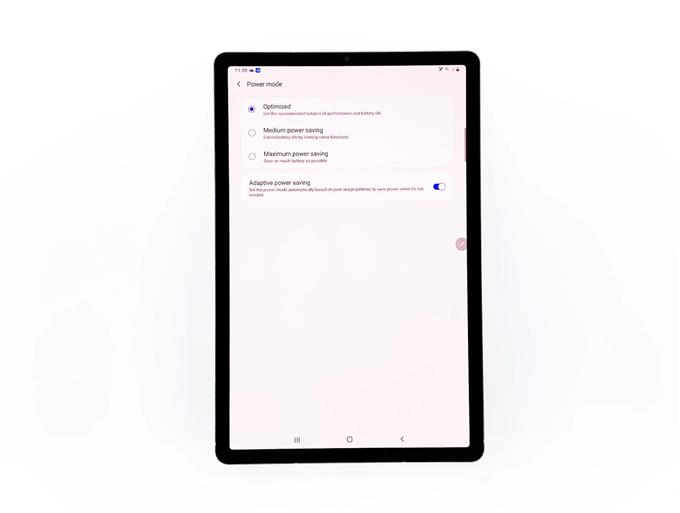In diesem Beitrag erfahren Sie, wie Sie auf das Einstellungsmenü des Galaxy Tab S6 zugreifen, in dem Sie den Schalter umschalten können, um den adaptiven Energiesparmodus zu aktivieren. Lesen Sie weiter für detailliertere Anweisungen.
Wenn diese Option aktiviert ist, kann Adaptive Power Saving dazu führen, dass Batteriesparfunktionen automatisch aktiviert werden, wenn eine starke Nutzung Ihrer Geräteroutine festgestellt wird.
Diese Funktion ist normalerweise praktisch, wenn einige hinterhältige Apps weiterhin im Hintergrund auf Ihrem Gerät ausgeführt werden, selbst wenn Sie sie bereits schließen.
Um dies zu verhindern, können Sie Ihr Gerät in den adaptiven Energiesparmodus versetzen. Wenn Sie sich fragen, wie Sie auf diese Einstellung Ihres Galaxy Tab S6 zugreifen und diese verwalten können, führt Sie die folgende Demo durch den gesamten Vorgang.
Einfache Schritte zum Aktivieren des adaptiven Energiesparmodus auf Ihrem Galaxy Tab S6
Benötigte Zeit : 5 Minuten
Die folgenden Schritte veranschaulichen den Standardprozess zum Aktivieren der adaptiven Energiesparfunktion des Galaxy Tab S6. Einzelne Screenshots werden ebenfalls als visuelle Darstellungen bereitgestellt. Sie können fortfahren, wann immer alles eingestellt ist.
- Wischen Sie vom unteren Rand des Startbildschirms nach oben, um zu beginnen.
Durch Ausführen dieser Geste wird der Apps-Viewer gestartet.

- Suchen Sie im Apps-Viewer nach und tippen Sie anschließend auf Einstellungen.
Das Menü Einstellungen wird anschließend im nächsten Bildschirm geöffnet.
Hier sehen Sie die wichtigsten Funktionen und Optionen, die Sie auf Ihrem Gerät verwalten können.
- Scrollen Sie zum Fortfahren nach unten und tippen Sie anschließend auf Gerätepflege.
Als nächstes wird ein neuer Bildschirm mit dem aktuellen Status von Akku, Speicher, Speicher und Sicherheit Ihres Tabs angezeigt.

- Tippen Sie auf, um Batterie aus den angegebenen Elementen auszuwählen.
Details zum Batterieverbrauch und andere relevante Funktionen werden in der nächsten Anzeige angezeigt.

- Tippen Sie anschließend auf Energiemodus, um fortzufahren.
Auf dem nächsten Bildschirm sehen Sie eine Liste der verfügbaren Energiesparmodi.
Der Standard-Energiemodus ist auf Optimiert eingestellt.
Sie können dies ändern, indem Sie vor dem bevorzugten Energiemodus auf das Optionsfeld tippen. Andernfalls behalten Sie einfach die Standardeinstellungen bei.
- Unter den Optionen für den Energiemodus sehen Sie den Schalter neben Adaptive Energieeinsparung. Schalten Sie diesen Schalter einfach um, um die Funktion zu aktivieren.
Die adaptive Energieeinsparung wird dann auf Ihrem Gerät aktiviert.

Werkzeuge
- Android 10
Materialien
- Samsung Galaxy Tab S6
Und so machen Sie es!
Das Aktivieren des Energiesparmodus ist häufig erforderlich, wenn der Akku leer ist und Sie Ihr Gerät dennoch verwenden müssen.
Durch Aktivieren der adaptiven Energiesparfunktion können Sie Ihr Gerät dazu bringen, die Energiemodi gemäß den Nutzungsmustern zu verwalten. Somit kann bei Bedarf automatisch in den mittleren oder maximalen Energiesparmodus umgeschaltet werden.
Das Einschalten der adaptiven Energiesparfunktion kann ebenfalls als eine der möglichen Abhilfemaßnahmen angesehen werden, insbesondere wenn Ihr Gerät schnell entladen wird. Dies hilft dem System bei der Priorisierung der App-Anforderungen basierend darauf, wie Apps kürzlich und häufig verwendet wurden.
Bitte besuchen Sie unsere Youtube Kanal um umfassendere Tutorials und Videos zur Fehlerbehebung auf verschiedenen Mobilgeräten anzuzeigen.
RELEVANTE POSTS:
- So beheben Sie einen Samsung Galaxy Note 9-Akku, der nach einem Update so schnell leer wird
- So beheben Sie das schnelle Entladen des Akkus Ihres Samsung Galaxy S9 nach der Installation eines neuen Updates (einfache Schritte)